Mudelitegevuse jälgimine (eelversioon)
[See teema on väljalaske-eelne dokumentatsioon ja seda võidakse muuta.]
Kui kasutate oma tehisintellekti mudeleid, peate võib-olla andmetele juurde pääsema, et jälgida nende tegevust või tarbimist.
Oluline
- See on eelvaate funktsioon.
- Eelvaatefunktsioonid ei ole mõeldud kasutamiseks tootmises ja nende funktsioonid võivad olla piiratud. Need funktsioonid on saadaval enne ametlikku väljastamist, et kliendid saaksid sellele varakult juurdepääsu ja võiksid tagasisidet anda.
- See funktsioon ei pruugi teie piirkonnas veel saadaval olla.
Portaali AI Builder tegevuste jaotises Power Automate on tabelid ja diagrammid, mida saate kasutada tehisintellektimudelite ja nende töödeldavate andmete ning tehisintellekti krediiditarbimise jälgimiseks.
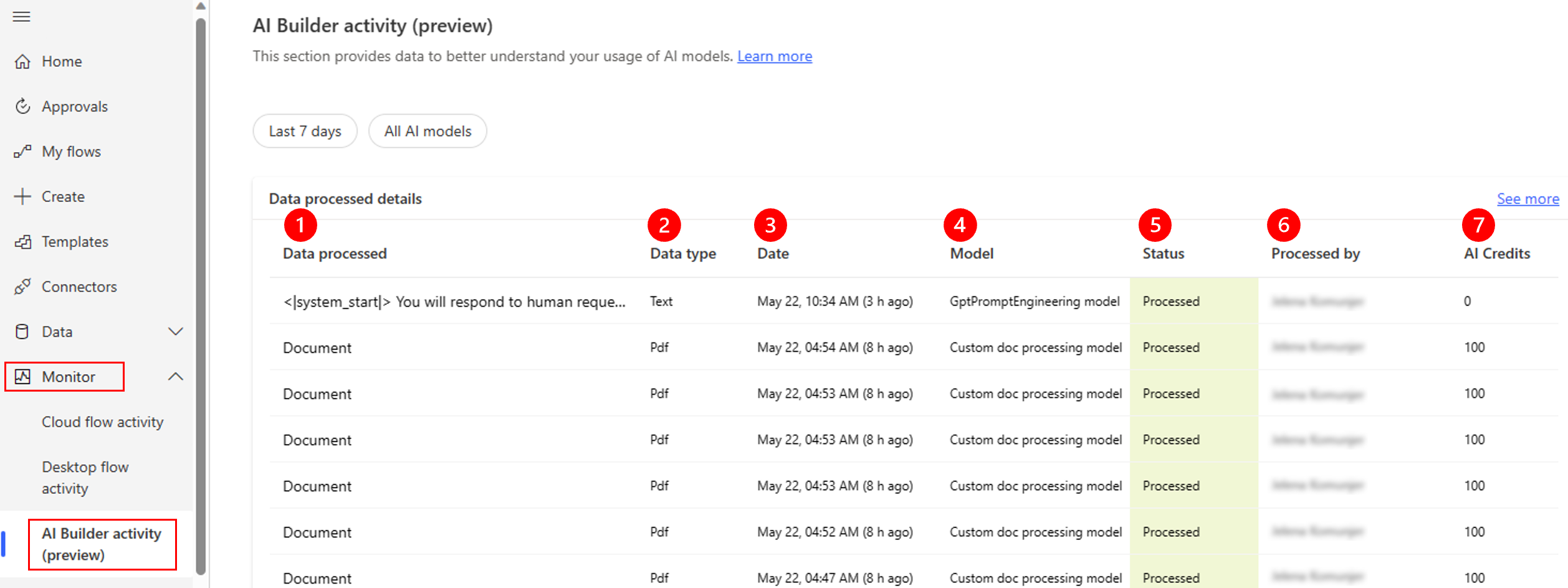
Legend:
- Töödeldavad andmed: AI-mudeli tekstisisend ennustab tekstitöötlusmudelite toimingut või teiste mudelite puhul väärtust Pilt või Dokument .
- Andmetüüp: andmetüüp, mida AI mudel töötles: Text, Jpeg, Png, Bmp, Pdf või Tundmatu.
- Kuupäev: töötlemise kuupäev.
- Mudel: kasutatud tehisintellekti mudeli nimi. Kui mudel on kustutatud, kuvatakse teade Kustutatud .
- Olek: töötlemise olek: Töötlemine , Töödeldud või nurjunud.
- Töötleja: ennustamistoimingu teinud isiku nimi. See isik on tavaliselt voo omanik Power Automate või isik, kes käivitas rakenduse Power Apps, milles see loodi.
- AI krediit: prognoositava toimingu jaoks tarbitud krediitide arv.
Vaata AI Builder tegevust
Tegevuste AI Builder lehel kuvatakse tehisintellekti mudeli tegevus, sh tegevus, Power Apps mis on loodud.
Logi sisse Power Automate.
Valige vasakpoolsel navigeerimispaanil ... Rohkem>Avastage kõik.
Tehke jaotises Monitor valik AI Builder tegevus (eelversioon).
(Valikuline) Kohandage kuvatavaid andmeid, rakendades ajakavale või mudelile filtri. Filtri rakendamiseks valige sobiv tabelipäis.
Vaikimisi kuvatakse kõigi viimase seitsme päeva tehisintellektimudelite andmed.
(Valikuline) Rohkemate andmete kuvamiseks valige Kuva rohkem.
Andmete jälgimine koostajatele ja administraatoritele
Tegevuste AI Builder jaotis on kasulik tegijatele, kes soovivad jälgida oma tehisintellekti mudelite kasutamist. See on kasulik ka keskkonna administraatoritele, kes soovivad jälgida kogu tegevust keskkonnas.
Märkus.
- Jälgimisandmed salvestatakse teie eksemplaris tehisintellekti sündmuste tabelisse Dataverse . See püsib tabelis ka siis, kui mudel, voog ja rakendus kustutatakse.
- Tabel AI-sündmus Dataverse sisaldab AI-mudeli sisendit, mis ennustab toiminguid ainult tekststsenaariumide jaoks.
Kuvatavad andmed sõltuvad teie rollist.
| Roll | Mida saate kuvada? |
|---|---|
| Süsteemiadministraator | Kogu tegevus kõigi tehisintellekti mudelite puhul. |
| Süsteemikohandaja | Kogu tegevus kõigi tehisintellekti mudelite puhul. |
| Põhikasutaja | Ainult teie enda tegevus tehisintellekti mudelite puhul, millele teil on juurdepääs. |
| Keskkonna koostaja | Ainult teie enda tegevus tehisintellekti mudelite puhul, millele teil on juurdepääs. |
Tegevuse jälgimise andmete haldamine AI Builder
Teie Power Automate voogude Power Apps või muude Microsoft Power Platform toodete genereeritud ajalooliste andmete tõhusa haldamise abil tagate, et teie Dataverse keskkonnad jäävad tõhusaks ja kulutõhusaks. Rakendades andmete säilitamise poliitikaid ja kasutades selliseid funktsioone nagu kirjete hulgikustutamine Dataverse halduskeskuses ja Power Platform halduskeskuses, saate ennetavalt hallata ajalooliste andmete kogunemist.
Selles artikli osas selgitatakse, kuidas tuvastada ajaloolise AI Builder tegevuse jälgimise andmeid, mida saab teie keskkonnast puhastada. Seejärel selgitatakse, kuidas kasutada Dataverse sisseehitatud hulgikustutamise funktsiooni selle puhastamiseks. Hulgikustutamise funktsiooni abil saate kiiresti ja hõlpsalt eemaldada oma keskkonnast suuri andmehulki viisil, mis vastab teie konkreetsetele andmete säilitamise poliitikatele. See lähenemine tagab tõhusa andmete salvestamise ja jõudluse haldamise.
Lisaks nõudmisel hulgikustutustöödele saate plaanida korduvaid hulgikustutustöid, mis otsivad ja kustutavad tabeli kirjeid, mis on näiteks vanemad kui määratud arv päevi (OlderThanXDays päringufunktsioon).
Hulgikustutustööde Dataverse loomiseks peab teil olema hulgikustutamise õigus vähemalt ühes teile määratud rollis.
Hoiatus
Andmete kustutamisel Dataverse kustutatakse need teie keskkonnast jäädavalt. Pärast kustutamist ei ole võimalik üksikuid kirjeid taastada.
Tabeli eksportimine Dataverse
Järgmises tabelis on esitatud AI Builder tegevuse jälgimise Dataverse tabel, mis võib sisaldada suuri andmemahte.
| Kuvatav nimi | Süsteemi nimi | Üksikasjad |
|---|---|---|
| AI sündmus | Msdyn_aievent | Tabel AI Event salvestab tegevusandmed AI mudeli tegevuse kohta (prognoosib). Need andmed hõlmavad töödeldud andmetüüpi, tekstistsenaariumide töödeldud andmete teavet, töötlemiskuupäeva, töötlemise olekut ja tarbitud krediiti. |
Kuna andmed on salvestatud teie AI-sündmuste Dataverse tabelisse, saate need eksportida komaeraldusega väärtuste (CSV) vormingus. Vaadake, kuidas andmeid eksportida.
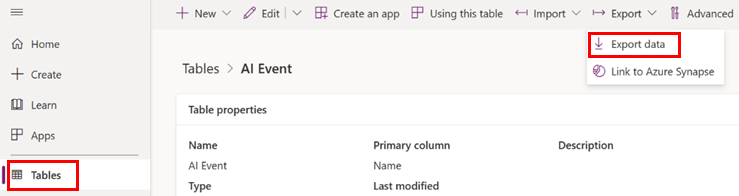
Tegevuse jälgimise andmete kustutamine AI Builder
Tegevuse jälgimise andmete kustutamiseks AI Builder peate looma hulgikustutamise töö. Andmete Dataverse hulgikustutamiseks toimige järgmiselt.
Hoiatus
Enne hulgikustutamise toimingute tegemist testige ja vaadake filtri tulemused põhjalikult üle. Hulgikustutamise toimingud on pöördumatud.
Logige sisse Power Platform halduskeskusesse.
Valige vasakpoolsel navigeerimispaanil Keskkonnad, valige oma keskkond ja seejärel valige ülemisel menüüribal Sätted .
Valige Andmehaldus>Hulgikustutamine.
Valige Uus käsuribal, mis asub ruudustiku All Bulk Delete System Jobs kohal. Kuvatakse hulgikustutamise viisard , kus saate määratleda päringu kirjete kohta, mida soovite kustutada.
Tehke valik Edasi.
Valige loendis Otsing tabel AI Events .
Lisage otsingukriteeriumide alale filter, mis peaks tagastama kirjed, mida soovite kustutada. Näiteks leiab järgmise ekraanipildi filter kogu AI Builder mudeli tegevuse, mis on vanem kui kuus kuud.
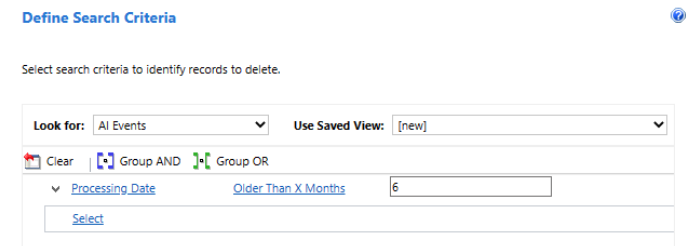
Tehke valik Edasi.
Sisestage väljale Nimi hulgikustutustöö nimi (nt üle 6 kuu vanuseid andmeid jälgivate tehisintellektimudelite hulgikustutamine).
Valige jaotises Plaanitud ajal töö alguskuupäev ja -kellaaeg. Valige aeg, mil kasutajad pole tavaliselt võrgus.
Märkige ruut Käivita see töö pärast iga kord .
Valige päevade loendist sagedus, millega soovite tööd käivitada.
Kui soovite saada teavitusmeili, märkige ruut Saada mulle meilisõnum (<teie meiliaadress>), kui see töö on lõpule viidud .
Tehke valik Edasi.
Vaadake lehel Hulgikustutamise üksikasjade läbivaatus ja edastamine hulgikustutustöö läbi ja seejärel valige korduva töö loomiseks Edasta .